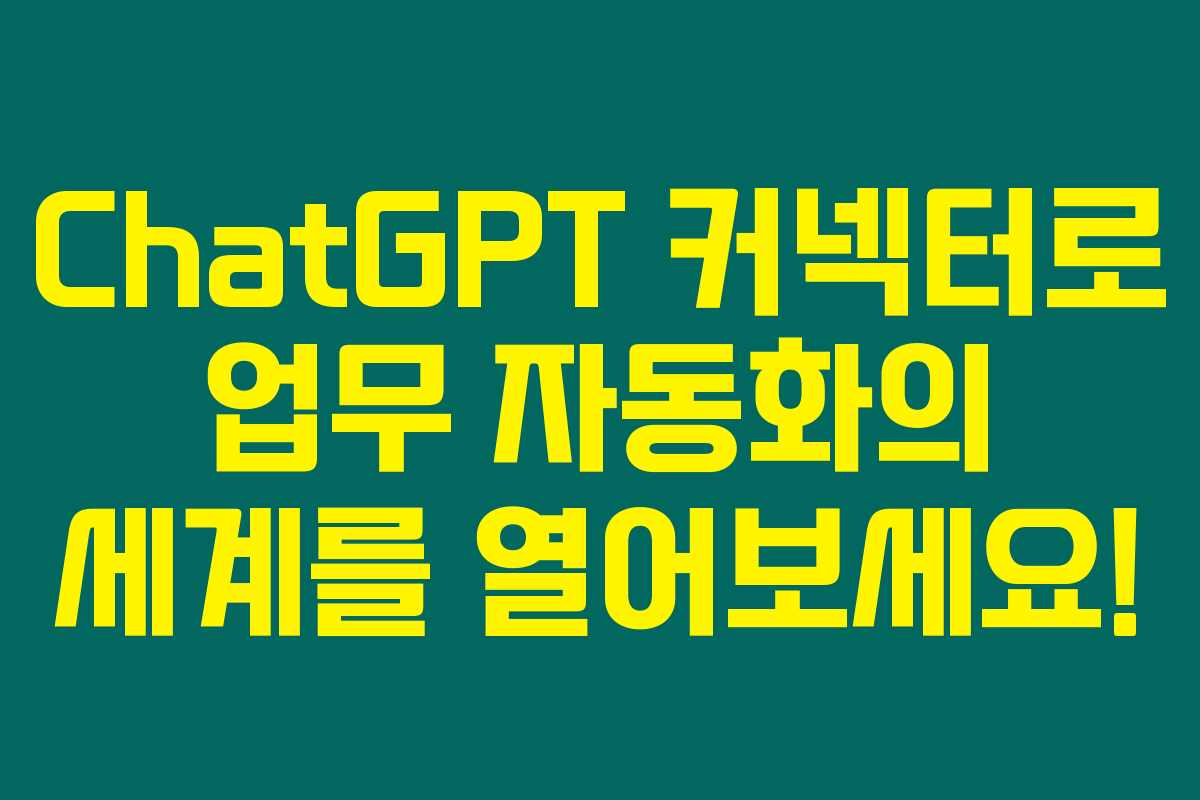매일 반복되는 업무를 신속하게 처리할 수 있는 방법에 대해 궁금하신가요? 제가 직접 경험해본 ChatGPT 커넥터를 통한 업무 자동화의 매력을 소개합니다. 이 강력한 도구는 다양한 외부 서비스와 쉽게 연동할 수 있도록 설계되어, 업무 효율성을 높이는데 큰 도움을 줄 수 있어요. 아래를 읽어보시면 어떻게 활용할 수 있는지 자세히 설명드리겠습니다.
1. ChatGPT 커넥터의 정의 및 활용
ChatGPT 커넥터는 단순한 AI 대화 서비스가 아니라, 다양한 외부 애플리케이션과의 연동을 통해 업무 자동화의 새로운 길을 열어주는 기능이에요. 사람의 언어로 이루어진 명령어를 통해 메일 발송, 파일 관리, 일정 등록 등의 반복 업무를 자동으로 처리할 수 있어 매우 유용합니다.
제가 판단하기로는, 커넥터는 서비스 간의 연결고리를 형성하여 사용자가 필요한 작업을 쉽게 처리할 수 있도록 도와줘요. 예를 들어, 구글 드라이브에 저장된 파일을 확인하고 요약해 주거나, Gmail로 고객에게 자동으로 메일을 보내는 것처럼 말이죠.
A. ChatGPT 커넥터의 필요성
직장 생활에서 반복적인 작업이 많다면, ChatGPT 커넥터 활용이 반드시 필요하다고 생각해요. 반복적으로 처리해야 하는 업무를 줄일 수 있으니, 업무의 효율성을 크게 높일 수 있습니다.
B. 커넥터의 실제 사용 예시
- 메일 요약 요청: “이번 주 받은 메일 요약해줘.”
- 파일 저정 요청: “보고서 파일을 ‘보고서’ 폴더에 업로드해줘.”
이처럼, 간편한 자연어 명령으로 동작하기 때문에 직장인들에게 많은 사랑을 받고 있는 서비스입니다.
2. 지원되는 외부 서비스 살펴보기
ChatGPT 커넥터는 여러 외부 서비스와의 연계를 지원하고 있어요. 아래 표를 참고하세요.
| 서비스 유형 | 대표 커넥터 예시 |
|---|---|
| 클라우드 스토리지 | Google Drive, Dropbox, Box |
| 이메일 | Gmail, Outlook |
| 일정 관리 | Google Calendar, Outlook Calendar |
| 협업/메신저 | Slack, Microsoft Teams |
| CRM/업무관리 | HubSpot, Linear |
| 코드 저장소 | GitHub |
제가 알아본 바로는, 이러한 다양한 지원 외부 서비스 덕분에 작업의 폭을 넓힐 수 있어요. 각 서비스별로 맞춤형으로 작업을 요약하고 요청할 수 있습니다.
A. 클라우드 스토리지 활용
예를 들어, 구글 드라이브에서 파일을 관리하고 요약 요청을 할 수 있고, 이때 간단한 명령어로 원하는 작업을 수행할 수 있어요.
B. 이메일 처리
Gmail이나 Outlook 계정을 통해 메일을 송수신하거나 요약하는 것이 가능합니다. 저처럼 메일이 많은 분들에게 유용할 수 있어요.
3. 커넥터 설정 방법 (2025년 기준)
Setting up the ChatGPT Connector is quite simple! 다음과 같은 몇 가지 단계로 진행할 수 있습니다.
- ChatGPT 웹 또는 데스크톱 앱의 우측 상단 프로필 클릭
- 설정(Settings) 메뉴에서 커넥터(Connectors) 선택
- ‘커넥터 찾아보기’에서 원하는 서비스 선택
- 계정 연동 후 권한 승인
- 연결 완료 후 ChatGPT 대화창에서 사용 가능
제가 직접 체크해본 결과로는, 과정이 간단하지만 한번에 연결하는 것이 중요하더라고요.
A. 중요한 권한 승인
특히 회사의 업무용 계정을 사용할 때는, 필요한 권한만을 넘겨주는 것이 중요합니다. 권한 설정이 잘못되면 안전하지 않을 수 있거든요.
B. 연결 오류 해결 방법
연결 과정에서 오류가 발생할 경우, 재연동 또는 로그아웃 후 다시 시도해보세요. 오류를 경험한 적이 있는데, 이렇게 다시 시도하니 해결이 가능했어요.
4. 업무 자동화의 실전 활용 예시
실제로 어떻게 ChatGPT 커넥터를 활용할 수 있는지 사례를 통해 살펴보겠습니다. 제가 경험해봤던 대표적인 자동화 예시는 다음과 같습니다.
A. 구글 드라이브 연동
- 명령어: “프로젝트 폴더의 최신 문서 3개 요약해줘.”
- 명령어: “이 보고서 파일을 ‘보고서’ 폴더에 업로드해줘.”
이런 작업들을 자연어로 요청하니 간편하더군요.
B. Gmail 자동화 사용
- 명령어: “고객사에 견적 메일 보내줘. 제목은 ‘견적서 전달’, 본문엔 인사말과 첨부 포함해줘.”
- 명령어: “이번 주 받은 ‘프로젝트’ 관련 메일 요약해줘.”
이렇게 하니 수시로 고객과 소통할 수 있어 매우 편리해요.
5. 활용 시 주의점 및 팁
ChatGPT 커넥터를 활용할 때 다음의 몇 가지 사항들을 고려해야 합니다.
- 명확한 명령어 사용: 한국어 명령어는 간단하게 작성해주세요.
- 권한 설정 주의: 업무 특성상 필요한 권한만을 부여하세요.
- 보안 고려: 민감정보는 자동화하기 전에 별도로 점검하세요.
- 에러 대응: 주기적으로 연결 오류를 확인하고, 필요 시 재연동 하세요.
제가 직접 경험해본 결과로는, 이러한 점들을 유념하며 사용해야 오류를 줄일 수 있는 것 같아요.
ChatGPT 커넥터는 비개발자도 쉽게 외부 도구를 연동할 수 있어 많은 산업군에서 활용될 수 있어요. 앞으로도 더 많은 서비스가 연동될 예정이니, 정기적으로 업데이트를 확인하여 더 나은 업무 환경을 만들어보세요!
자주 묻는 질문 (FAQ)
ChatGPT 커넥터란 무엇인가요?
ChatGPT 커넥터는 여러 외부 서비스와 연동되어 반복 업무를 자동으로 처리할 수 있는 기능입니다.
어떤 서비스가 지원되나요?
주요 서비스로는 Google Drive, Gmail, Slack, Outlook 등이 있으며 다양한 툴이 지속적으로 추가되고 있습니다.
커넥터를 어떻게 설정하나요?
간단한 단계로 프로필 클릭 후 설정란에서 커넥터를 추가 할 수 있습니다.
사용 시 주의할 점은 무엇인가요?
명확한 요청을 하는 것이 중요하며, 필요한 권한만을 설정하는 것이 안전합니다.
IT 환경이 발전하면서, ChatGPT 커넥터와 같은 도구를 잘 활용하는 것이 더욱 중요해질 것 같아요. 이 모든 내용을 통해 여러분들의 업무 환경이 보다 스마트하게 바뀌기를 바라요.